在安裝 WooCommerce 後,你需要安裝的頁面如下:
- 商店
- 購物車
- 結算
- 我的賬戶
在 WooCommerce 2.1 版本之前, 還要安裝額外的頁面 (如忘記密碼、檢視訂單、編輯地址、等等), 現在這些已經被移除使用,現在使用了特徵值。瞭解: WooCommerce 特徵值。
請確保所安裝的頁面為父頁面, 而不是子頁面,如果是子頁面可能會導致 404 或其他錯誤。
同樣有兩種安裝方法,因為玩網站就是需要折騰。
自動安裝
一般啟用 WooCommerce 外掛以後,外掛會自動檢測您是否有安裝這四個頁面,如果沒有會提示自動安裝。點選 【安裝 WooCommerce 頁面】 就會自動安裝頁面。
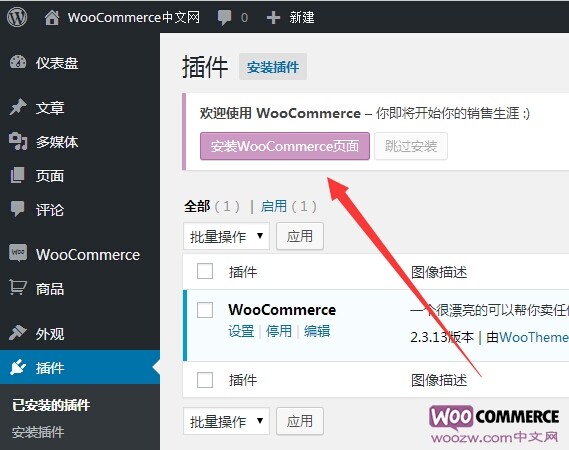
如果沒有出現,也不用擔心,到網站儀表盤,路徑 【WooCommerce 】> 【系統狀態】> 【工具】, 可以看到 【安裝 WooCommerce 頁面】 這一選擇,點選 【安裝頁面】 一樣可以自動安裝。注意: 這個工具將安裝所有缺失的 WooCommerce 頁面。已經設定好的頁面不會被替換掉。
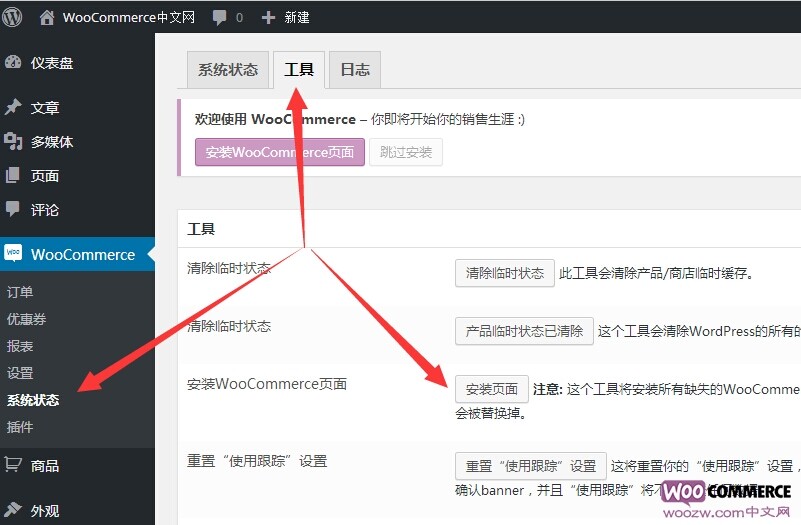
安裝成功以後,在 【頁面】> 【所有頁面】,會多出如圖的四個頁面。
手動安裝
想要有創意,必須 DIY, 所以下面教大家如何手動安裝 WooCommerce 頁面:
在網站儀表盤中,選擇 【頁面】> 【新建頁面】,輸入頁面標題,點選 【文字】 切換到原始碼模式,輸入 【WooCommerce 頁面短碼】,然後 【釋出】 就安裝成功了
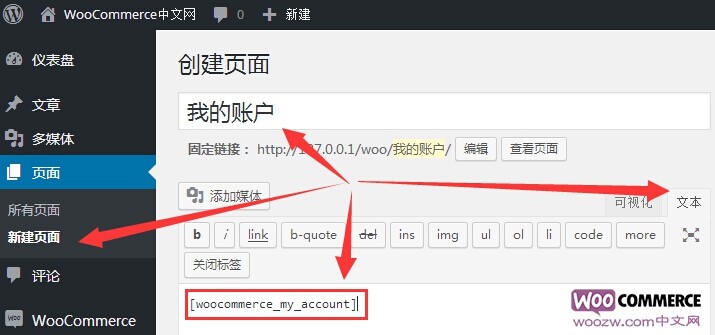
WooCommerce 頁面短碼
[woocommerce_cart] – 顯示購物車頁面
[woocommerce_checkout] – 顯示結算頁面
[woocommerce_order_tracking] – 顯示訂單跟蹤頁面
[woocommerce_my_account] – 顯示我的賬戶頁面